可通过缩放与布局调整整体显示大小,选择125%或150%可放大文字、图标和应用;若仅需调整文字大小,可在轻松使用中拖动文本大小滑块;临时查看可用Win+加号启动放大镜;特定应用如浏览器可单独设置字体大小。
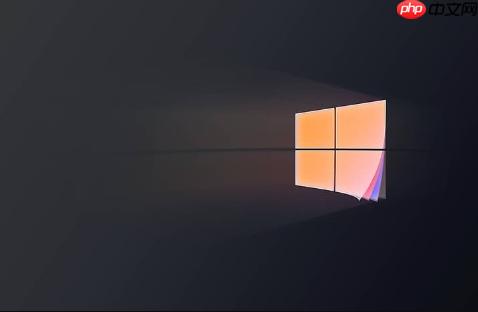
如果您在使用Windows 10时感觉屏幕上的文字过小,难以辨认,可以通过系统内置的显示设置来调整字体大小。这些设置可以让你单独放大文字,或整体缩放包括图标和应用在内的所有界面元素。
本文运行环境:Dell XPS 13,Windows 10。
此方法会按比例放大桌面上的所有内容,包括应用程序窗口、图标、任务栏和文字,是最常用且效果最显著的调整方式。
1、按下键盘上的 Win + I 组合键,打开“设置”窗口。
2、点击“系统”选项,进入系统设置界面。
3、在左侧菜单中选择“显示”,在右侧找到“缩放与布局”部分。
4、在“更改文本、应用等项目的大小”下拉菜单中,选择一个合适的百分比。例如,125% 或 150% 能有效增大显示内容。
5、选择后,系统会自动应用缩放,并可能要求您注销以使某些旧程序完全适配新缩放比例。

如果只想让文字变大而保持图标和窗口大小不变,可以使用“轻松使用”中的文本大小调节功能,它专门针对标题栏、菜单和按钮上的文字。
1、打开“设置”(Win + I),然后选择“轻松使用”。
2、在左侧边栏中,点击“显示”选项。
3、向下滚动到“放大文本”区域,拖动“文本大小”下方的滑块来调整预览文字的大小。
4、将滑块向右移动以增大文字,向左移动则减小。调整至满意后,点击“应用”按钮。
5、系统会立即应用新的文本大小,无需重启。

当需要临时查看屏幕上的某一小块区域时,“放大镜”工具是最快捷的选择,它能实时放大屏幕的特定部分。
1、同时按下键盘上的 Windows 徽标键 + 加号 (+) 来启动放大镜并进行放大。
2、重复按 Windows 徽标键 + 加号 (+) 可以继续放大视图。
3、若要缩小视图,请按下 Windows 徽标键 + 减号 (-)。
4、完成查看后,按下 Windows 徽标键 + Esc 即可完全关闭放大镜工具。

许多应用程序(如浏览器、办公软件)都提供独立的字体大小设置,这不会影响系统全局设置,仅作用于该应用内部。
1、打开目标应用程序,例如 Microsoft Edge 浏览器。
2、点击浏览器右上角的“...”(更多操作)按钮。
3、在弹出的菜单中,选择“放大”或“缩小”来调整当前页面的显示比例。
4、您也可以在应用的“设置”或“选项”菜单中找到“字体”或“外观”相关设置,进行更精细的自定义。
以上就是windows10如何调整字体大小_Windows界面字体大小设置方法的详细内容,更多请关注php中文网其它相关文章!

Windows激活工具是正版认证的激活工具,永久激活,一键解决windows许可证即将过期。可激活win7系统、win8.1系统、win10系统、win11系统。下载后先看完视频激活教程,再进行操作,100%激活成功。




Copyright 2014-2025 https://www.php.cn/ All Rights Reserved | php.cn | 湘ICP备2023035733号